Hoe de Tinder-applicatie te gebruiken
Schrijver:
Randy Alexander
Datum Van Creatie:
26 April 2021
Updatedatum:
26 Juni- 2024

Inhoud
- stadia
- Deel 1 Maak een account aan
- Deel 2 De interface begrijpen
- Deel 3 Instellingen beheren
- Deel 4 Bekijk profielen
Tinder is een applicatie waarmee u gebruikers bij u in de buurt kunt ontmoeten. Om het correct te gebruiken, moet u eerst de applicatie installeren en een account aanmaken. Zodra het account actief is en u bekend bent met de interface en instellingen, kunt u elkaar snel ontmoeten!
stadia
Deel 1 Maak een account aan
- Download de app. Je kunt het downloaden naar je iPhone in de App Store of op je Android-telefoon in Google Play Store.
-

Open Tinder. Het is een pictogram met een vlam op een witte achtergrond. -
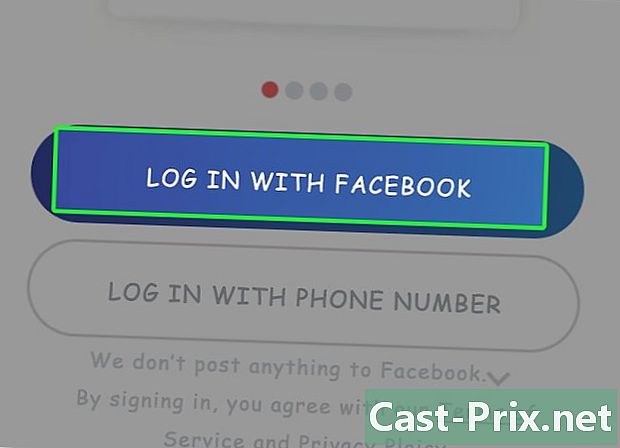
Tik op Maak verbinding met Facebook. Dit is de blauwe knop onderaan het scherm.- U hebt de Facebook-app en een actief account nodig om een Tinder-account te maken.
-
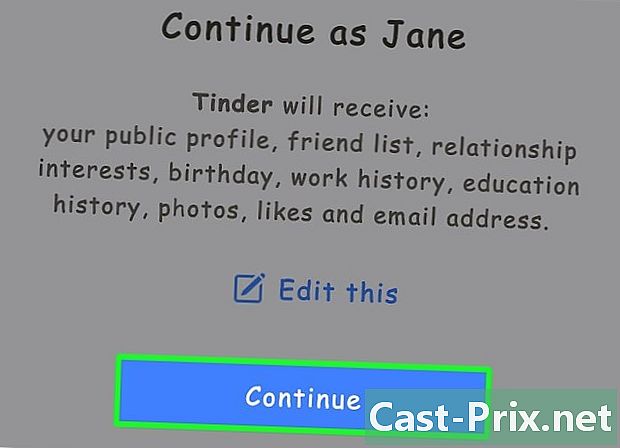
kiezen OK. Hierdoor heeft de app toegang tot uw informatie op Facebook.- Als u uw Facebook-inloggegevens niet op uw telefoon hebt opgeslagen, moet u eerst uw adres en wachtwoord invoeren.
-
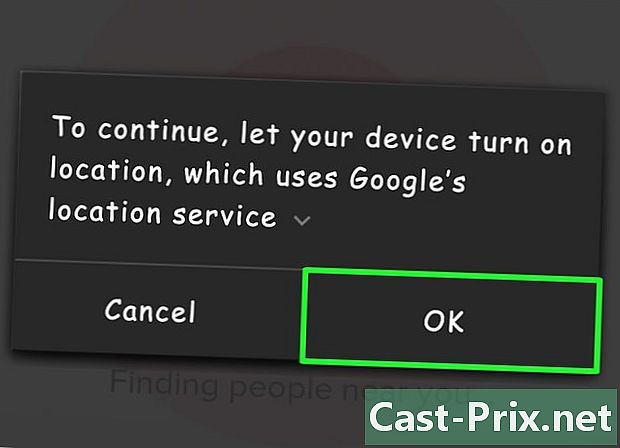
kiezen vergunning wanneer de knop verschijnt. Hiermee kan het gebruik van GPS door Tinder worden toegestaan.- De toepassing werkt alleen als deze is ingeschakeld.
-
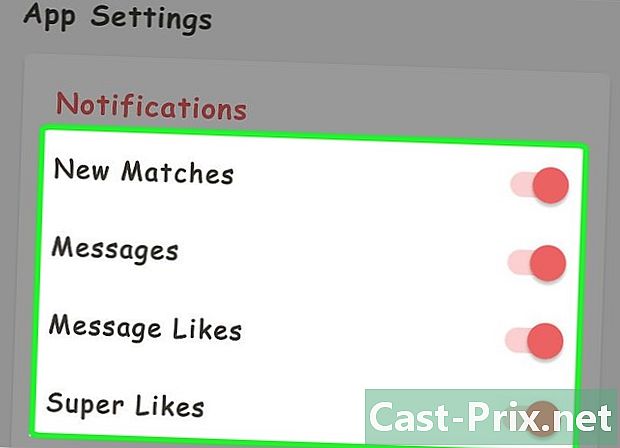
Meldingen toestaan of niet. Selecteer Ik wil een melding ontvangen of Niet nu. Zodra u dit hebt gedaan, wordt uw profiel op Tinder gemaakt met uw Facebook-accountgegevens.
Deel 2 De interface begrijpen
-
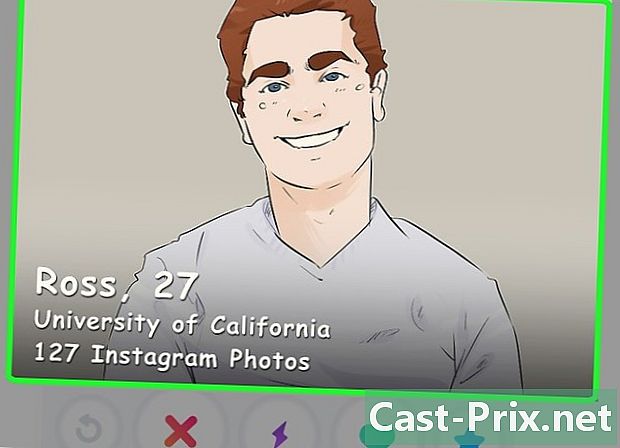
Bekijk de homepage. U moet een afbeelding in het midden zien van het profiel van een andere gebruiker bij u in de buurt. -

Kijk naar de knoppen onderaan. Hiermee kunt u communiceren met de profielen. Van links naar rechts voeren ze de volgende acties uit.- Undo : met deze gele pijl kunt u teruggaan naar het laatst geopende profiel. Je moet een abonnement kopen om dit te doen.
- afkeer : Als u op het pictogram met de rode X tikt, komt dit omdat u geen profiel leuk vindt. U kunt het profiel ook naar links slepen om hetzelfde resultaat te krijgen.
- boost : met deze paarse bliksem kun je je profiel een half uur zichtbaarder maken. Je hebt er één gratis per maand.
- zoals : groen hartvormig pictogram stelt je in staat een profiel leuk te vinden en je kunt dan een "paar" maken als de gebruiker je ook leuk vond. U kunt het profiel ook naar rechts slepen om hetzelfde te bereiken.
- Super leuk : Hiermee kunt u van een profiel houden en de gewenste gebruiker krijgen. U hebt recht op drie per maand voor het gratis account. U kunt het profiel ook omhoog slepen om hetzelfde te doen.
-
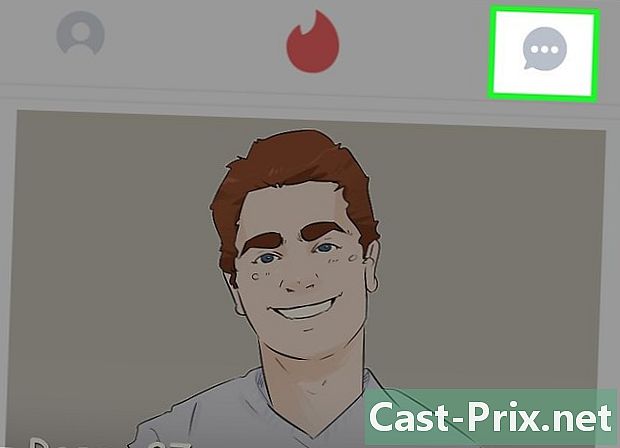
Controleer je s. Selecteer eenvoudig het bellenpictogram in de rechterbovenhoek van het scherm. Je oude gesprekken worden dan geladen. -
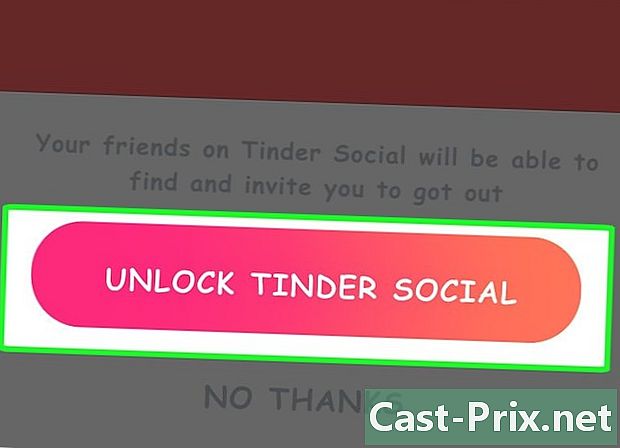
Schakel naar "sociale modus". Hoewel Tinder vooral een dating-app is, kun je overschakelen naar een meer platonische modus als je op de bovenste knop in het midden van het scherm tikt. -
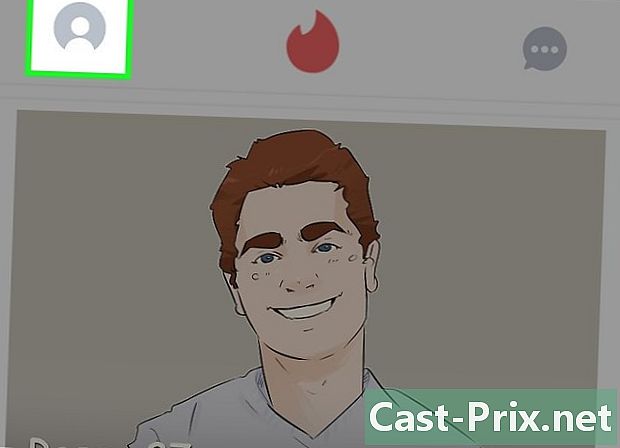
Selecteer het profielpictogram. Dit is een karaktervormig pictogram in de linkerbovenhoek van het scherm. Hiermee kunt u het profiel openen waar u de accountinstellingen kunt aanpassen.
Deel 3 Instellingen beheren
-

kiezen instellingen. Dit is een tandradvormig pictogram op uw profielscherm. Hiermee kunt u de instellingen openen. -
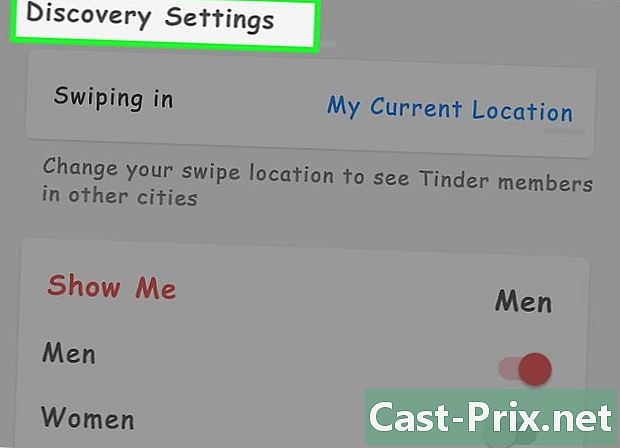
Tik op ontdekking. Je kunt de manier wijzigen waarop je door Tinder navigeert en het soort profielen dat je vanaf daar ziet.- Locatie (op iPhone), swipen (op Android) : Wijzig uw huidige locatie.
- Maximale afstand (op iPhone), zoekafstand (op Android) : De zoekradius vergroten of verkleinen.
- Geslacht (op iPhone), laat zien (op Android) : kies het geslacht dat u interesseert. Voor nu biedt Tinder drie opties: mannen (mannen), vrouwen (vrouwen) en mannen en vrouwen (mannen en vrouwen).
- Leeftijdsbereik (op iPhone), leeftijden weergeven (op Android) : Verhoog of verlaag de leeftijd van de profielen die voor u beschikbaar zijn.
-
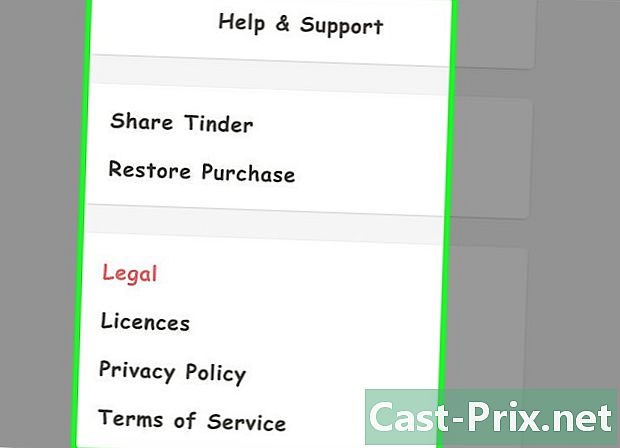
Bekijk de andere opties. Je kunt de meldingsinstellingen wijzigen, het privacybeleid bekijken of uitloggen bij Tinder. -
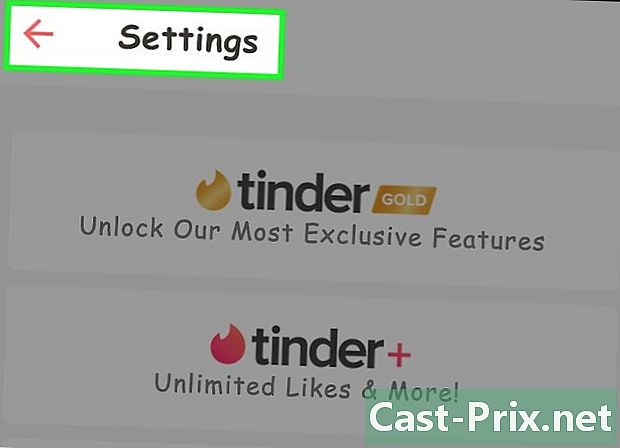
Tik op gedaan (op iPhone) of
(op Android). Je vindt het bovenaan de instellingenpagina. Hiermee kunt u terugkeren naar de profielpagina. -

kiezen
. Deze optie bevindt zich rechtsonder in de profielfoto. -
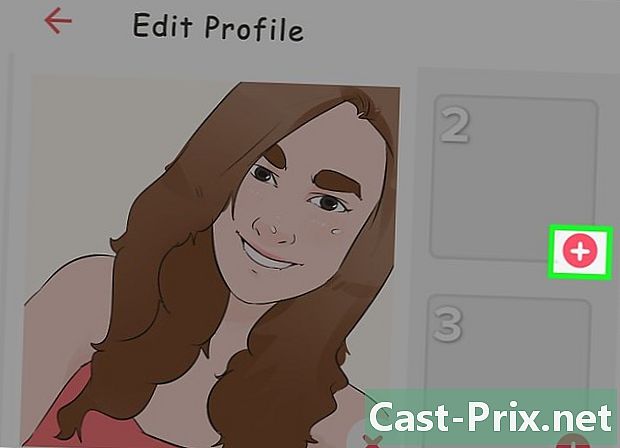
Controleer je foto's. Ze staan bovenaan de pagina Info bewerken. Vanaf daar zijn er verschillende dingen die u kunt doen.- Tik en sleep de foto op het grote vierkant om de huidige foto te vervangen.
- Selecteer de X rechts onderaan om de foto uit Tinder te verwijderen.
- pers + in de rechteronderhoek van het vierkant van de foto om er een te downloaden van uw telefoon of Facebook-account.
- U kunt ook selecteren Slimme foto's waarmee Tinder een foto voor u kan kiezen.
-
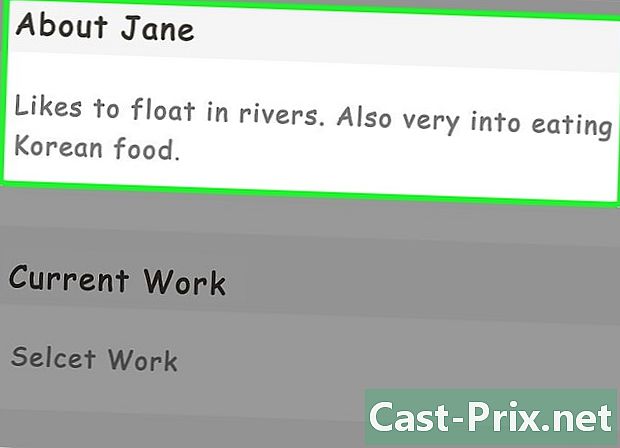
Voer een omschrijving in. Je kunt het in het veld schrijven Over (uw naam).- Er is een limiet van 500 letters voor de beschrijving.
-
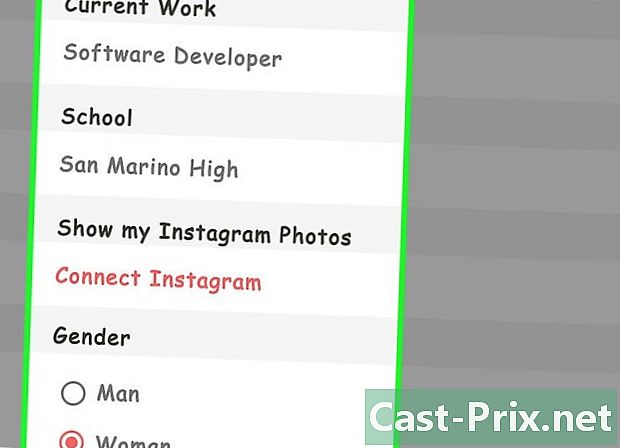
Bekijk uw profielinformatie. Er zijn verschillende dingen die u vanaf daar kunt veranderen.- Huidig werk : geef hier uw huidige baan aan.
- school : kies een instelling waar je hebt gestudeerd in je Facebook-profiel of selecteer geen (Geen).
- Mijn volkslied : kies een nummer op Spotify om er je profielnummer van te maken.
- Ik Ben : selecteer uw geslacht
-
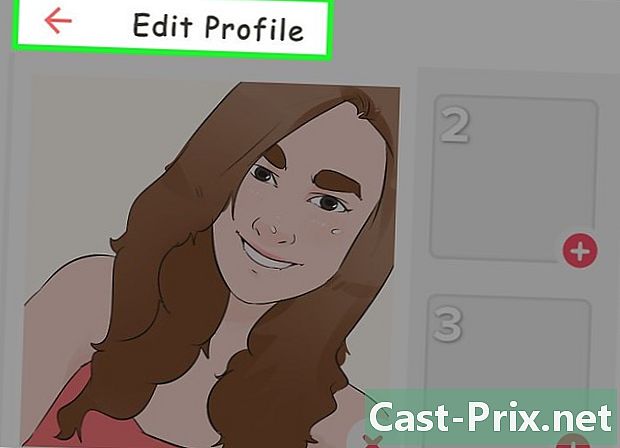
Klik op gedaan (op iPhone) goud
(op Android). Dit staat bovenaan het scherm.- Tik op de iPhone op het pijlpictogram rechtsboven naar beneden om terug te keren naar je profiel.
-

Selecteer vlamvormig pictogram. Dit bevindt zich rechtsboven in het scherm. Hiermee kunt u terugkeren naar de hoofdpagina van Tinder, waar u kunt beginnen met het bekijken van de profielen.
Deel 4 Bekijk profielen
-
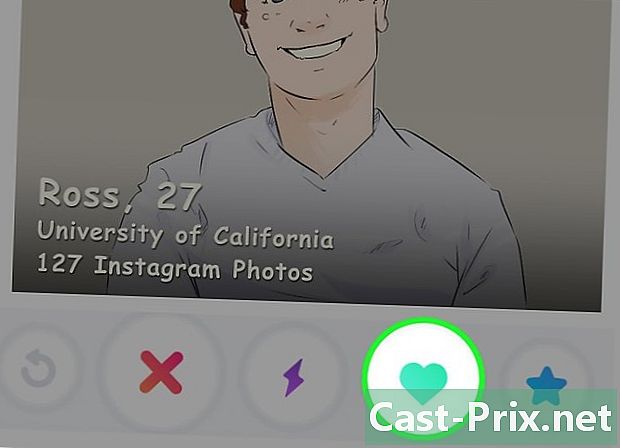
Houd van een profiel door het naar rechts te slepen. U kunt ook op het hartvormige pictogram drukken. Dit geeft aan dat je het leuk vindt en dat je een "paar" met deze gebruiker wilt vormen. -

Sleep het naar links als je het niet leuk vindt. U kunt ook op de knop X tikken. Dit voorkomt dat het profiel opnieuw in de lijst met beschikbare profielen verschijnt. -
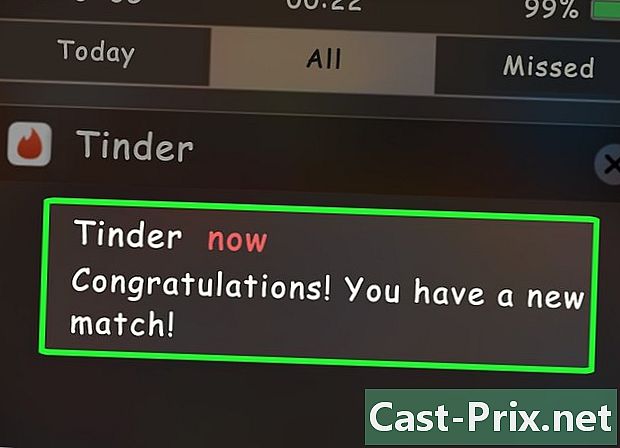
Wacht tot iemand je profiel leuk vindt. Als je van iemand houdt en als die persoon van je houdt, is het een "paar", ontvang je een melding en kun je ze vervolgens verzenden. -
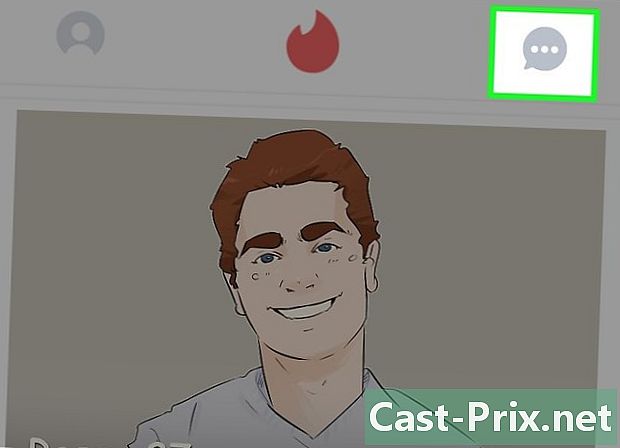
Selecteer het s-pictogram. Dit bevindt zich rechtsboven in het scherm. -
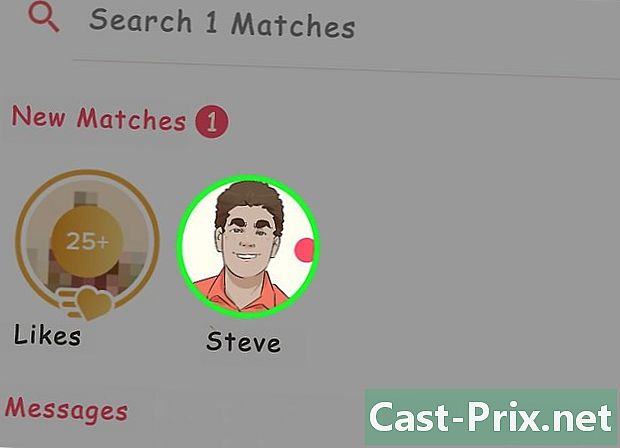
Tik op zijn naam. Je kunt het op deze pagina vinden, maar je kunt ook de zoekbalk gebruiken om een specifieke gebruiker te vinden. -

Schrijf eerst een goede. Als jij het bent die de discussie begint, moet je er in het begin voor zorgen dat je vriendelijk en zeker van jezelf bent zonder te achterdochtig te zijn.- Vermijd alleen "hallo" te beschrijven, schrijf "hallo, hoe gaat het?" "
- Probeer op te vallen.
-

Wees hoffelijk. Het is gemakkelijk om te verdubbelen terwijl je via Tinder met een ander mens praat, dus je moet onthouden om positief, vriendelijk en respectvol te blijven tijdens je interacties.
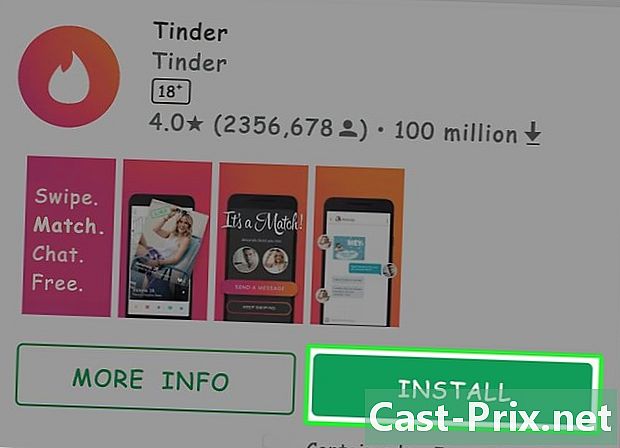
- Vermijd het gebruik van Tinder op vakantie, want het kan vollopen met gebruikers die van je houden terwijl je niet langer op je vakantieplek bent.
- Ongepast gedrag en intimidatie zorgen ervoor dat het account wordt gesloten.

